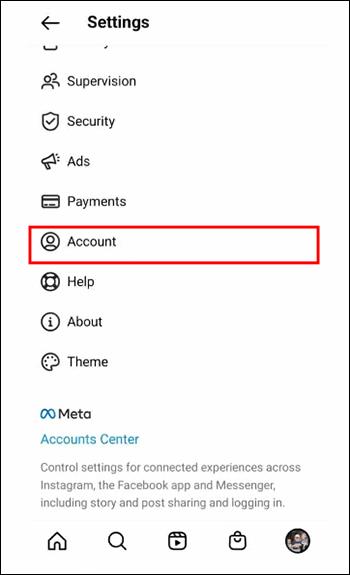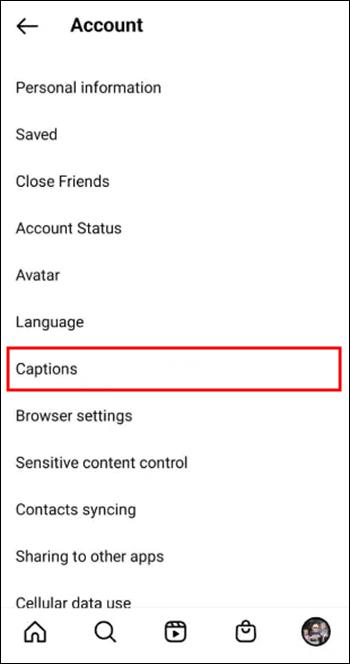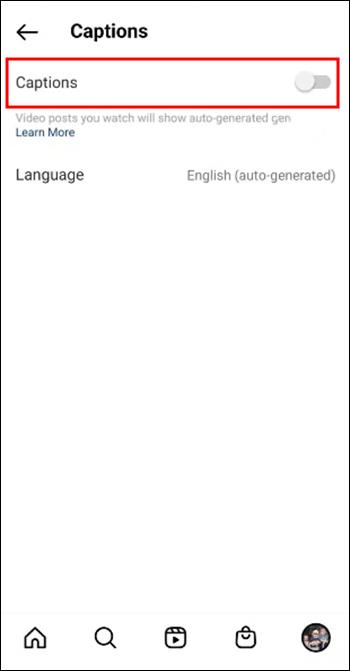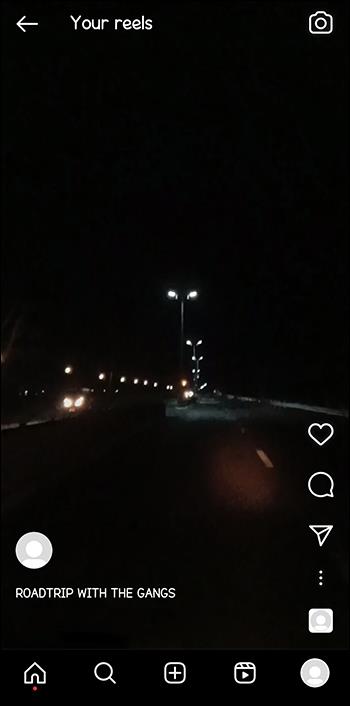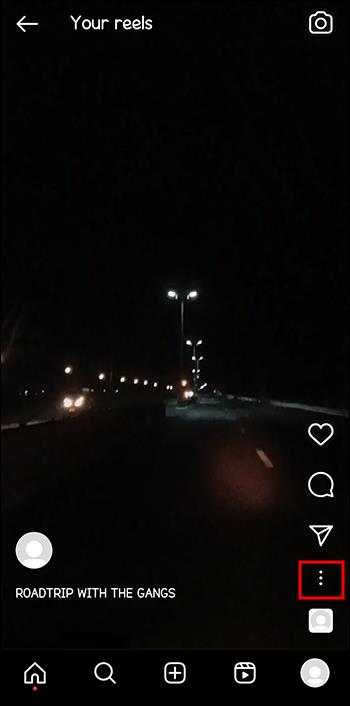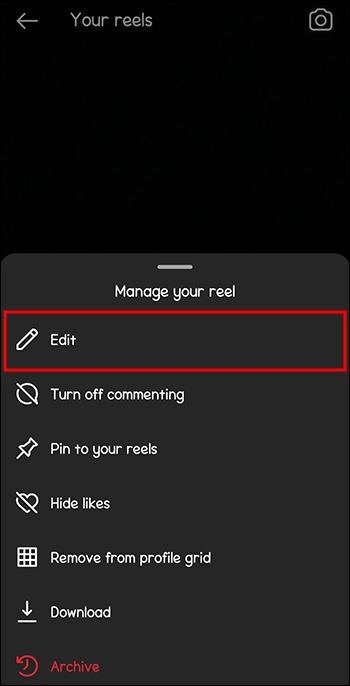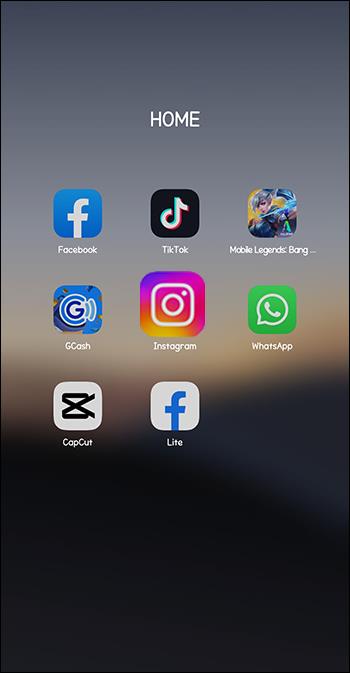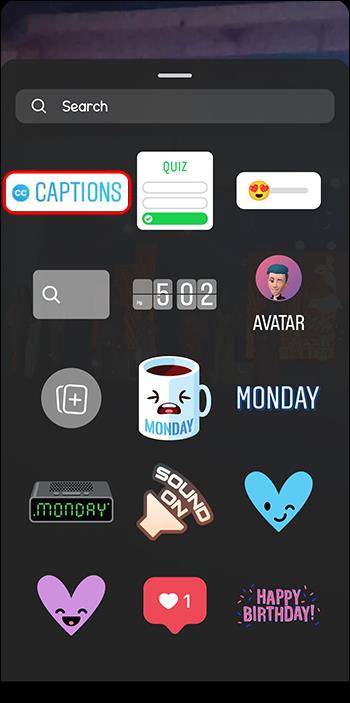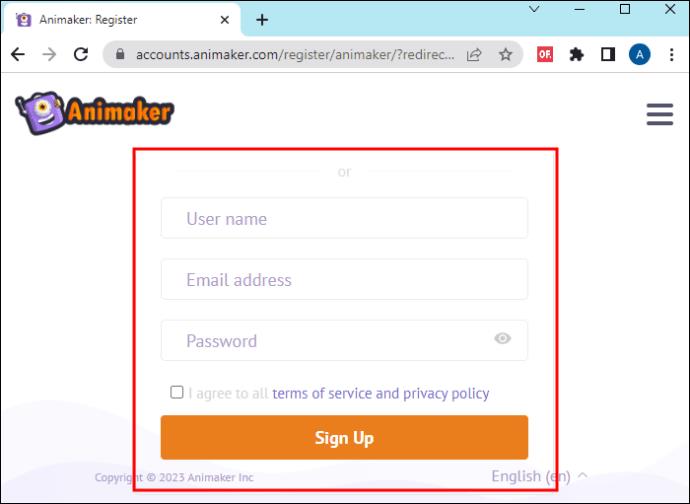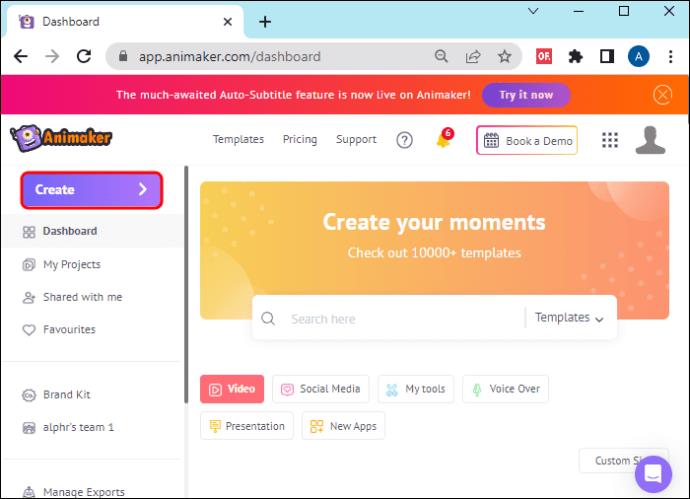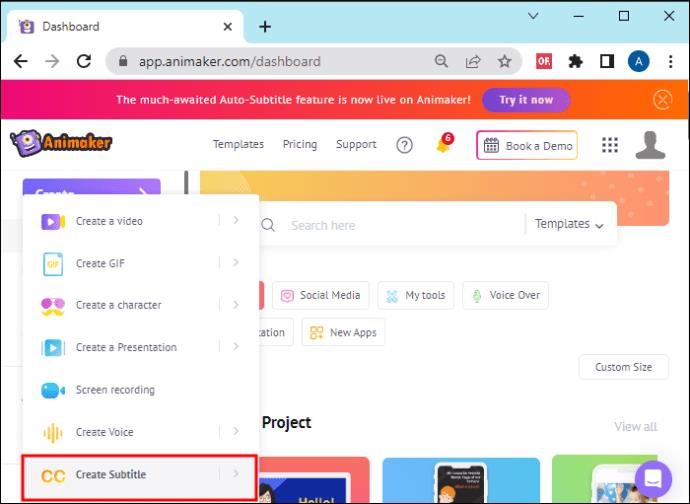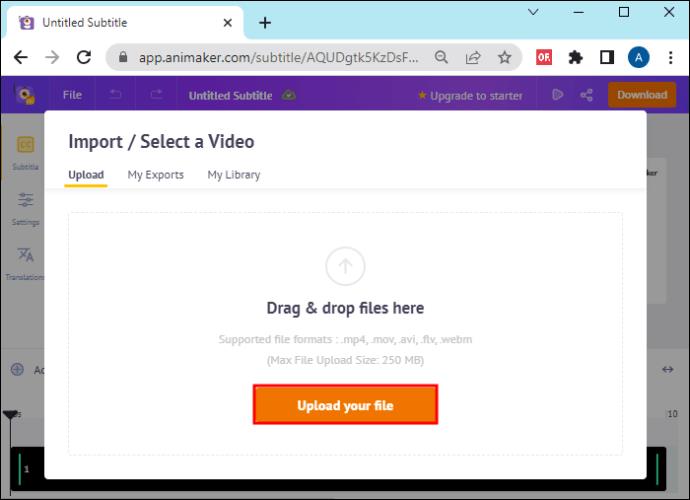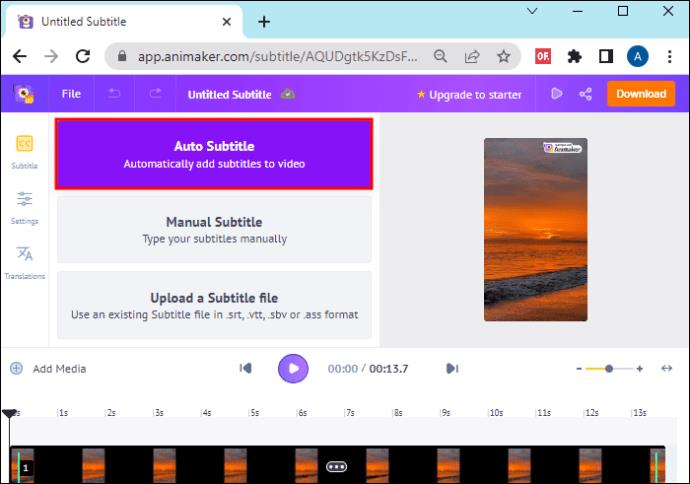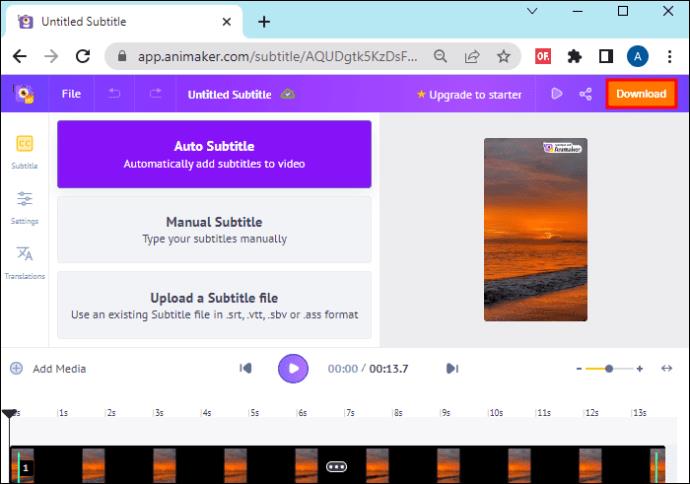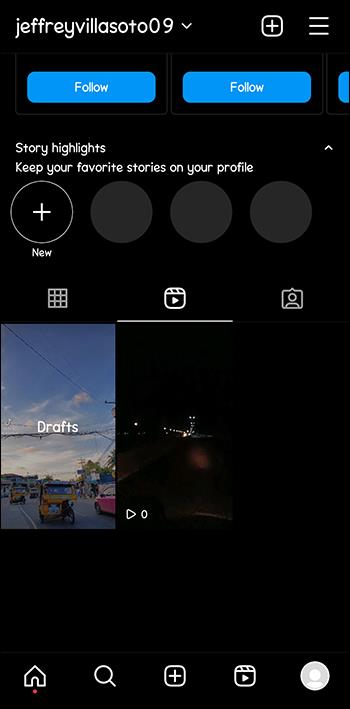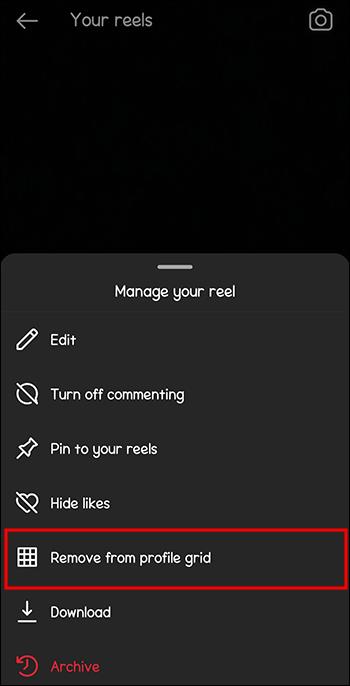Ritės populiarėja. Šie trumpi vaizdo įrašai „Instagram“ gali būti labai įdomūs, bet ir informatyvūs. Tačiau po jais esantis aprašymas gali apimti subtitrus, kurių dažnai prireikia žiūrint juos perpildytoje vietoje, kur negalite padidinti garsumo.

Skaitykite toliau, kad sužinotumėte daugiau apie ritinių aprašymus ir kitus būdus, kaip tinkinti tekstą ritėse.
Hiding Reels aprašymas Instagram
Žiūrėti filmą „Instagram“ ir kai aprašas apima dalį vaizdo įrašo arba subtitrus gali būti nelinksma.
Daugelis vartotojų norėtų žinoti, kaip paslėpti ritės aprašymą žiūrėdami ritinį. Deja, kol kas nėra šios problemos sprendimo. Vienintelis būdas žiūrėti ritinius be aprašymo, kuris užblokuoja vaizdą, yra žiūrėti juos savo kompiuteryje.
Tikimės, kad dizaineriai spręs šią problemą ir netrukus turės sprendimą, kad vartotojai galėtų žiūrėti „Reels“ be aprašymo.
Subtitrų išjungimas „Instagram“ ritėse
Be aprašymo skiltyje „Ritės“, antraštės yra dar viena funkcija, kuri gali erzinti kai kuriuos „Instagram“ vartotojus. Laimei, skirtingai nei aprašyme, juos galima pašalinti iš ritinių, todėl vartotojai gali mėgautis viso ekrano patirtimi.
Štai kaip galite išjungti antraštes „Instagram“:
- Eikite į savo profilį „Instagram“.

- Pasirinkite meniu viršutiniame dešiniajame ekrano kampe.

- Eikite į nustatymus."

- Bakstelėkite „Paskyra“.
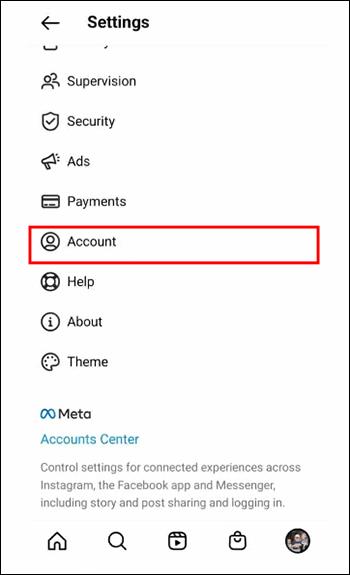
- Pasirinkite „Subtitrai“.
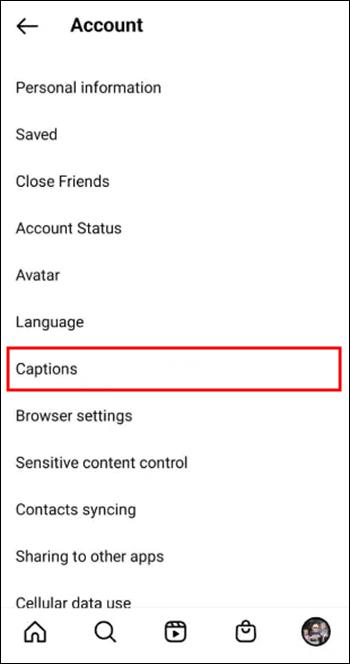
- Išjunkite subtitrus.
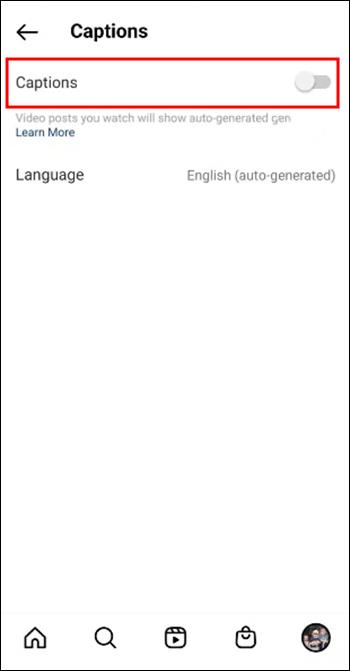
Atminkite, kad dabar tai bus taikoma bet kuriai „Instagram“ žiūrimam ritiniui. Tačiau jei apsigalvosite, galėsite lengvai tai anuliuoti.
Ritės aprašymo redagavimas po paskelbimo
Kadangi jūsų sekėjai negali paslėpti aprašymo, kurį pateikiate po ritėmis, galbūt norėsite juos padaryti kuo linksmesnius arba trumpesnius.
Net ir paskelbus savo ritinius, yra būdas redaguoti aprašą. Norėdami tai padaryti, atlikite šiuos veiksmus:
- Raskite ritę, kurios aprašą norite redaguoti.

- Atidarykite vaizdo įrašą.
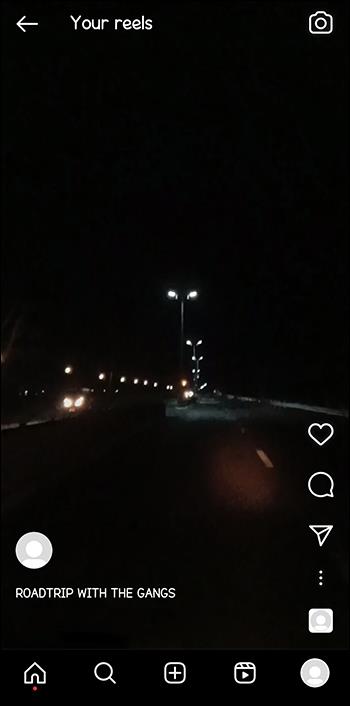
- Spustelėkite tris taškus dešinėje.
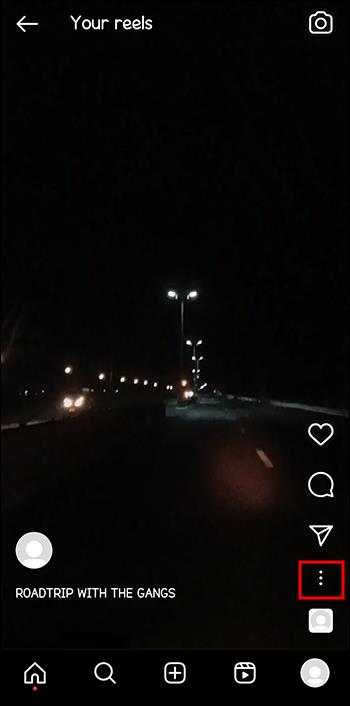
- Eikite į „Tvarkyti“.

- Spustelėkite „Redaguoti“. Taip galėsite redaguoti aprašą ir viršelio nuotrauką.
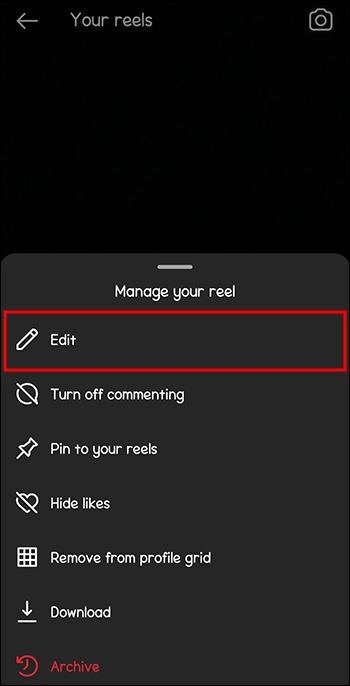
Dabar galite padaryti savo ritinių aprašymus beveik tokius pat malonius, kaip ir pačius vaizdo įrašus.
Subtitrų pridėjimas ant ritinių
Nors yra keletas vartotojų, kuriems antraštės nepatinka taip pat, kaip ir aprašymai, esantys skyriuje Ritės, kiti mano, kad jie yra naudingi. Antraštės gali padėti žiūrintiesiems žiūrėti vaizdo įrašą judriame kambaryje, lauke arba tyliuoju režimu.
Taigi, jei norite šiek tiek paįvairinti ir pritraukti daugiau sekėjų, pridėkite antraštes. Štai kaip tai galite padaryti:
- Atidarykite „Instagram“.
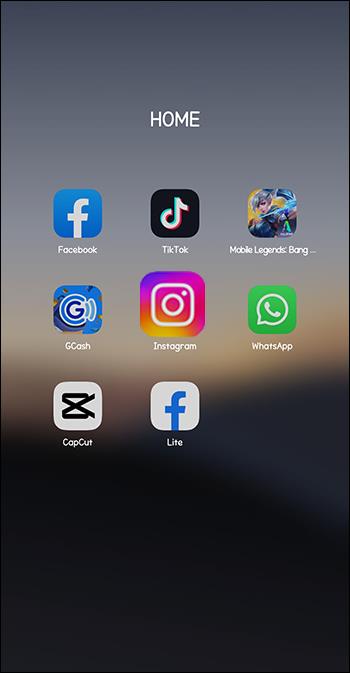
- Pridėkite naują ritinį ir, kai vaizdo įrašas bus paruoštas, eikite į lipdukus.

- Pasirinkite „Subtitrai“. „Instagram“ automatiškai sugeneruos subtitrus.
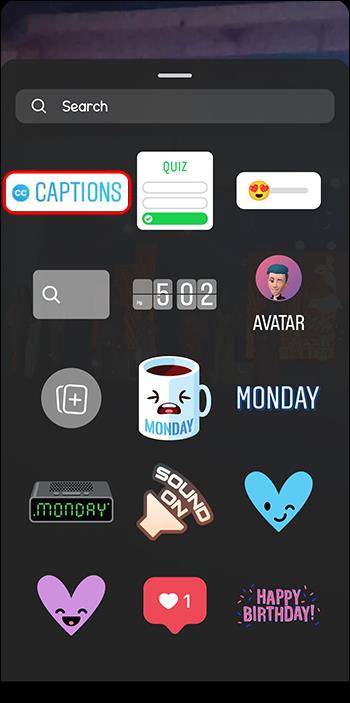
Jei jums nepatinka, kaip tai daro „Instagram“, galite naudoti nemokamą internetinę subtitrų generavimo programą:
- Prisijunkite prie Animaker .
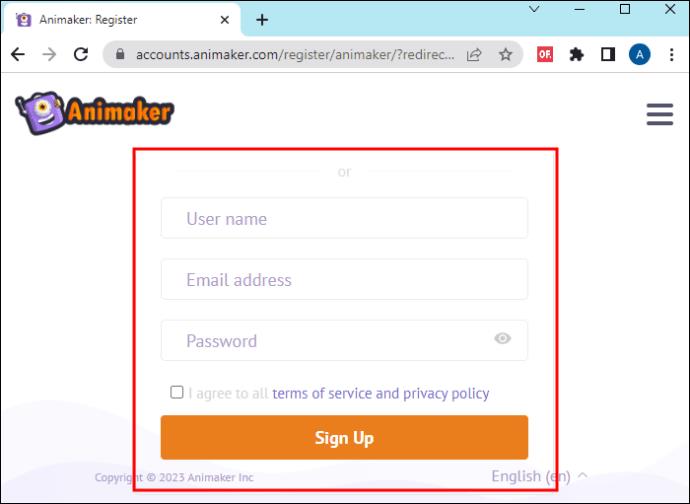
- Eikite į „Sukurti“.
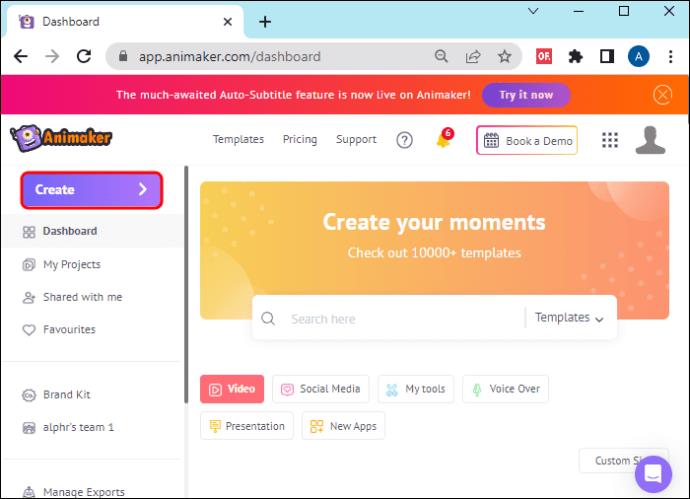
- Pasirinkite „Sukurti subtitrus“.
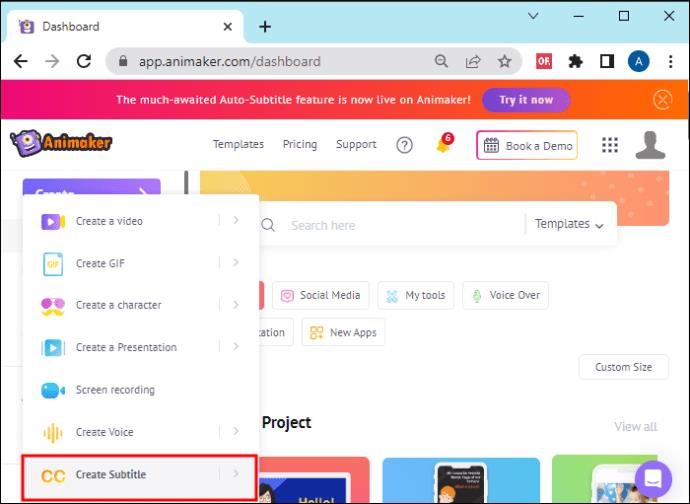
- Eikite į „Įkelti failą“.
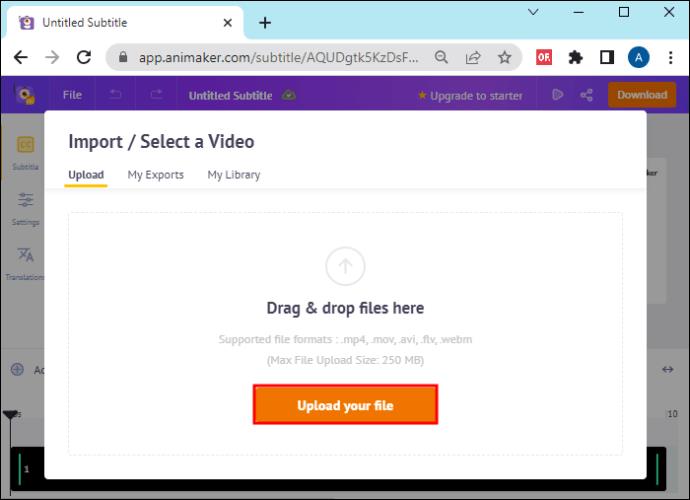
- Pasirinkite savo vaizdo įrašą.
- Pasirinkite „Automatiniai subtitrai“.
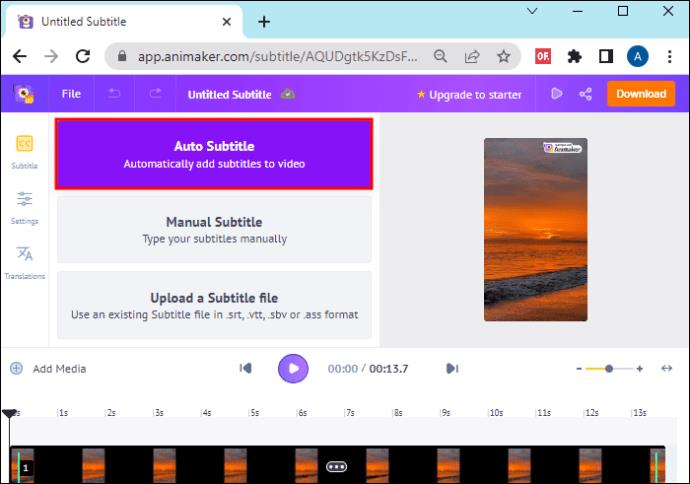
- Kai būsite pasiruošę, galėsite atsisiųsti vaizdo įrašą.
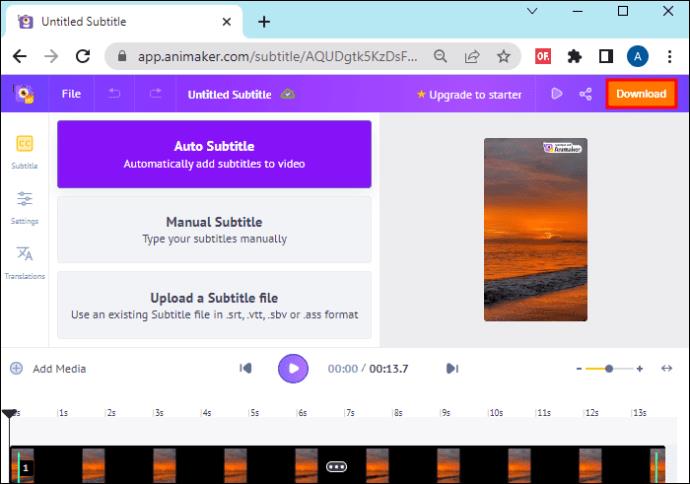
Antraštės gali padaryti jūsų vaizdo įrašus prieinamus plačiajai auditorijai, pritraukdamos daugiau stebėtojų ir potencialios socialinės žiniasklaidos žvaigždžių.
Ričių pašalinimas iš profilio tinklelio
Galbūt suprasite, kad kai kurios ritės tiesiog nėra geriausias jūsų meno kūrinys ir jų redagavimas nelabai padės. Galite juos pašalinti iš savo profilio tinklelio, o ne visiškai juos ištrinti, nes skyrėte laiko ir pastangų juos kurdami.
Štai kaip galite pašalinti ritę iš savo profilio tinklelio:
- Eikite į savo profilį „Instagram“.

- Eikite į ritės skyrių.
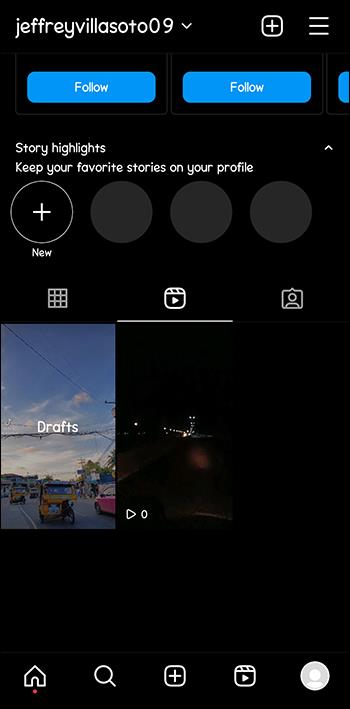
- Atidarykite ritę, kurią norite pašalinti.

- Apatiniame dešiniajame kampe eikite į „Tvarkyti“.

- Pasirinkite „Pašalinti iš profilio tinklelio“.
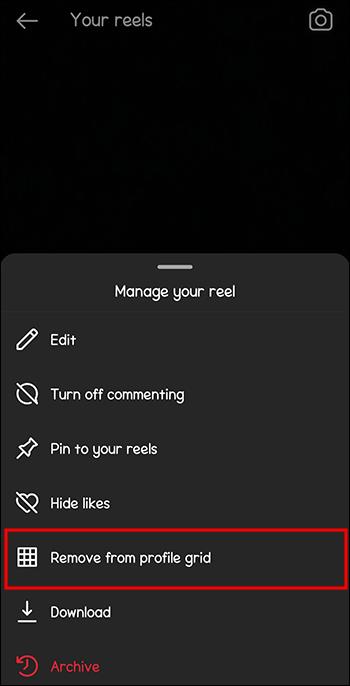
Atminkite, kad tai padarius ritė bus pašalinta tik iš jūsų profilio tinklelio. Jūsų sekėjai vis tiek galės tai matyti jūsų ritinių skiltyje.
DUK
Kiek laiko „Reel“ gali būti „Instagram“?
Ritė gali trukti iki minutės.
Kiek laiko aprašymas gali būti „Instagram“ ritėse?
Pridėdami aprašą prie ritinių galite naudoti iki 22 000 simbolių ir 30 žymų su grotelėmis.
Kiek kalbų yra Instagram antraštės?
„Instagram“ pristatė automatiškai generuojamus antraštes, šiuo metu siūlomus 17 kalbų. Tai apima anglų, ispanų, italų, prancūzų, vokiečių, arabų ir japonų kalbas.
Mėgautis viso ekrano vaizdu kai kuriems gali būti prabanga
Naudotojų atsiliepimai pabrėžė, kad aprašymai, esantys skiltyje „Reels“, daro juos mažiau maloniu. Jie sako, kad šis tekstas atima vaizdą, uždengia antraštes ir apsunkina dėmesį sutelkiant dėmesį į vaizdo įrašą. Deja, jų vis dar neįmanoma paslėpti.
Reel kūrėjams tai suteikia galimybę kūrybiškai naudoti šią erdvę ir rašyti įsimintinus aprašymus.
Ar jus vargina „Reel“ aprašymai „Instagram“? Ar jūsų vartotojo patirtis turėtų įtakos, jei būtų galimybė juos paslėpti? Papasakokite mums toliau pateiktame komentarų skyriuje.